Odłączanie gorących klawiszy w systemie Windows

- 1083
- 38
- Pan Ludwik Żak
Windows 7 lub 10 klawiszy gorących pomaga zmniejszyć pracę z mysią, uprościć, przyspieszyć pracę na PC. Różne kombinacje szybko wykonują określony zespół, w którym w zwykłym trybie działania trzeba byłoby spędzić więcej czasu. Dlatego są wygodne, praktyczne, wielu użytkowników, którzy często wchodzą w interakcje z komputerem w działaniach zawodowych, korzysta z nich.

Zastanawiamy, jak wyłączyć klawisze w systemie Windows
Czasami istnieje sytuacja, w której gorące klawisze są wyłączone. Na przykład podczas instalowania 10 kombinacji systemu OS, które są ci znane, przestają działać, inne funkcje wyskakują lub w ogóle nic się nie dzieje. Poniżej powiemy, jak wyłączyć klawisze w systemie Windows 10. Będziesz przekonany, że nie jest to takie trudne, jeśli masz doświadczenie w kontakcie z plikami systemowymi, możesz samodzielnie stworzyć niezbędne. Te same metody mają zastosowanie do ósmej wersji, dlatego jeśli szukałeś odpowiedzi na pytanie, jak wyłączyć klawisze w systemie Windows 8, możesz również przestrzegać następujących zaleceń. W siódmej wersji istnieją małe funkcje, na przykład w domu, domyślnie nie ma domyślnego edytora polityki grupy. Musisz być bardzo ostrożny w takich sytuacjach, dokładnie zrozumieć, jak usunąć gorące klawisze Windows 7, aby nie uszkodzić systemu operacyjnego.
Za pomocą GPEDIT.MSC
- W menu „Start” w wersjach 7, 8 lub 10 wybierz „Wykonaj”.
- Pojawi się okno z polem „Open:”. Wprowadź tam „MSC”, kliknij „Wpisz”.
W niektórych wersjach 7 nie ma „gpedit.MSC ": podstawowy, premium, starter. Oczywiście możesz włączyć funkcję, ale pamiętaj, że ponieważ narzędzie nie jest obsługiwane w tych wersjach, awarie mogą wystąpić podczas działania systemu operacyjnego. Będę musiał znaleźć edytor zasad grupy GPEDIT.MS, zainstaluj, umieść go w folderze C: \ Windows \ System32.
- Po otwarciu pliku uruchom edytor zasad grupy w menu po lewej stronie, kliknij „Konfiguracja użytkownika”.
- Następnie przejdź do „Szablonów administracyjnych”.
- Na koniec wybierz komponenty systemu Windows-„przewodnik Windows”.
- Na liście parametrów kliknij dwukrotnie, aby „wyłączyć kombinacje kluczowe”, umieść punkt w „Włącz”, potwierdź akcję „OK”.
- Załaduj ponownie komputer.
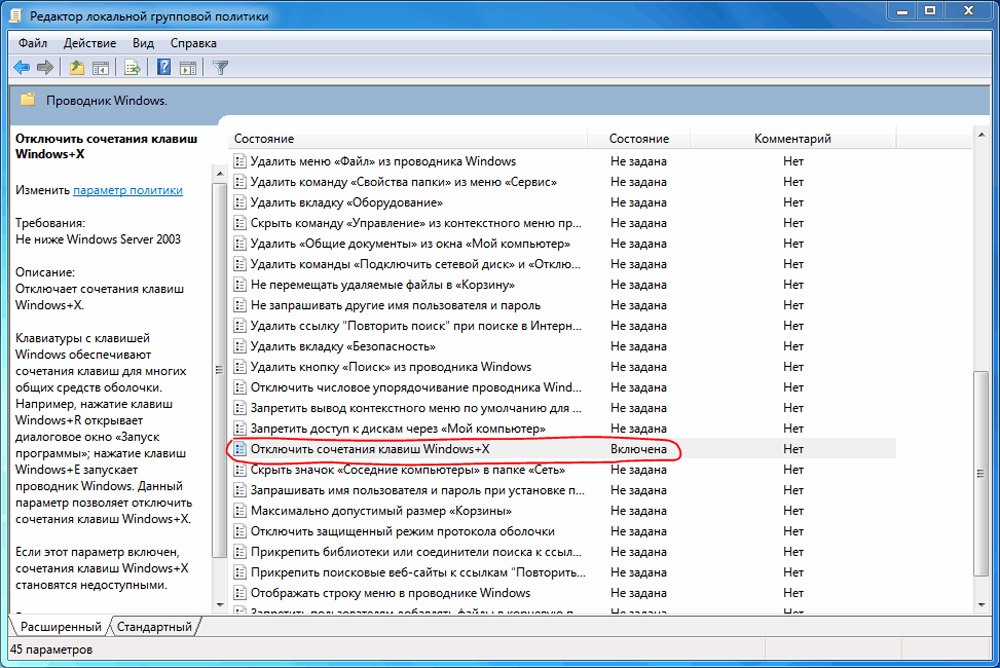
Gorące klucze używane w połączeniu z „Windows” zostaną wyłączone.
Zastosowanie redaktora rejestru
Następna metoda opiera się na edytorze rejestru, ale zalecamy jej tylko doświadczonym użytkownikom, ponieważ jeśli używasz edytora nieprawidłowo, uszkadzają komputer. Z niepewnością, przed wykonaniem kroków, aby wyłączyć kombinacje kluczowe za pośrednictwem edytora rejestru, najpierw utwórz punkt odzyskiwania systemu, aby w razie potrzeby zwrócić komputer do pierwszego.
- W systemach 7/8/10 otwórz „start”.
- Kliknij „Wykonaj”.
- Umieść go w kolejce linii, kliknij Enter.
- W redakcji rejestru, uruchomionych po powyższych akcjach, przejdź do adresu: HKEY_CURRENT_USER \ Software \ Microsoft \ Windows \ CurrentVersion \ polityki.
- VPolity, naciskając go prawym przyciskiem, utwórz sekcję Explorer. Aby to zrobić, przejdź dalej „Utwórz”-„sekcję”, a następnie zmień nazwę nowej sekcji. Jeśli ta sekcja jest już w zasadach, po prostu wchodzimy w to.
- Kliknij prawy przycisk na Explorer, utwórz parametr DWORD (32 bity).
- Przypisz nowy do utworzenia, nazwa Nowinkeys.
- Kliknij prawy przycisk na CreatedNowInkeys, wybierz „Zmień”.
- Wprowadź wartość „1”, potwierdź „OK”.
- Zamknij okno, ponownie uruchom komputer.
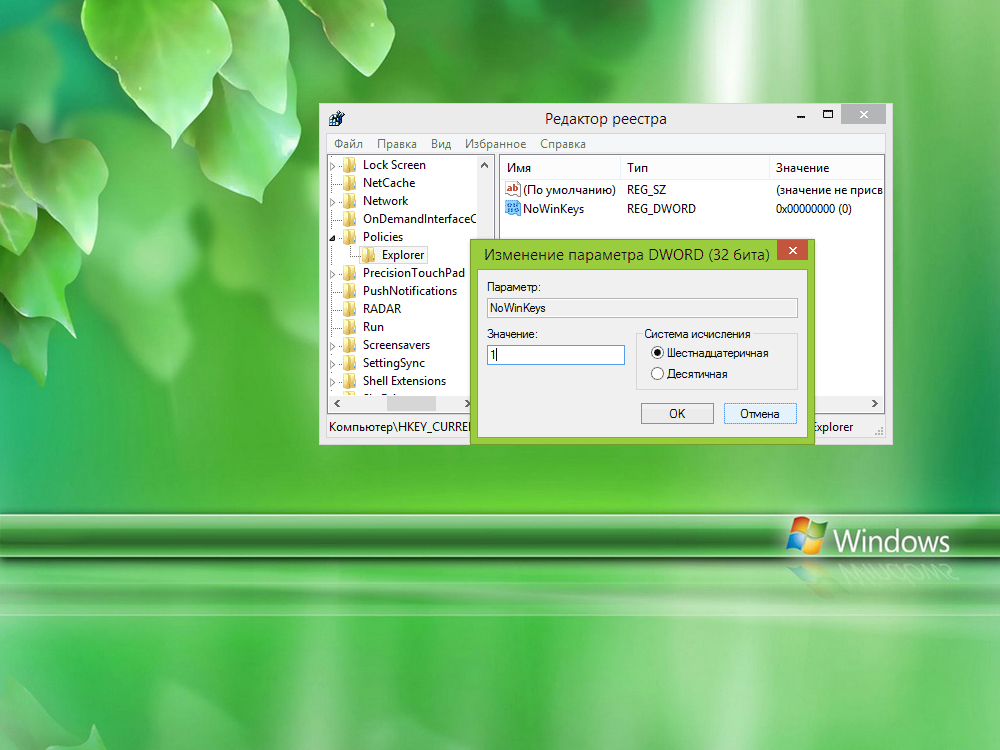
W ten sposób możesz wyłączyć funkcje działające z „Windows”, t.mi. Wykonaj procedurę, którego wynik będzie podobny do opisanego w pierwszej metodzie.
Zamknięcie jest selektywne
Przyjęcia wyjaśnione szczegółowo powyżej, wyłącz całkowicie gorące klucze. Jeśli jesteś zainteresowany pytaniem, w jaki sposób selektywnie wyłączyć klawisze w systemie Windows 7 lub 10, usuń tylko niektóre opcje, wykonaj takie kroki.
- W menu „Start” kliknij „Wykonaj”.
- Otwórz redaktor rejestru, wpisując w wierszu Regedit, naciskając Enter.
- Przejdź do HKEY_CURRENT_USER \ Software \ Microsoft \ Windows \ CurrentVersion \ Explorer \ Advanced.
- Kliknij przycisk prawego Naadvanced, utwórz rozszerzony parametr ciągów.
- Określ nazwę parametru, wchodząc do disabledhotkeys.
- Kliknij przycisk zgodnie z prawym, w menu kliknij „Zmień”.
- Wprowadź symbole używane w tych kombinacjach, które chcesz usunąć. Na przykład, chcąc wyłączyć funkcje systemu Windows+R/E, napędzaj linię.
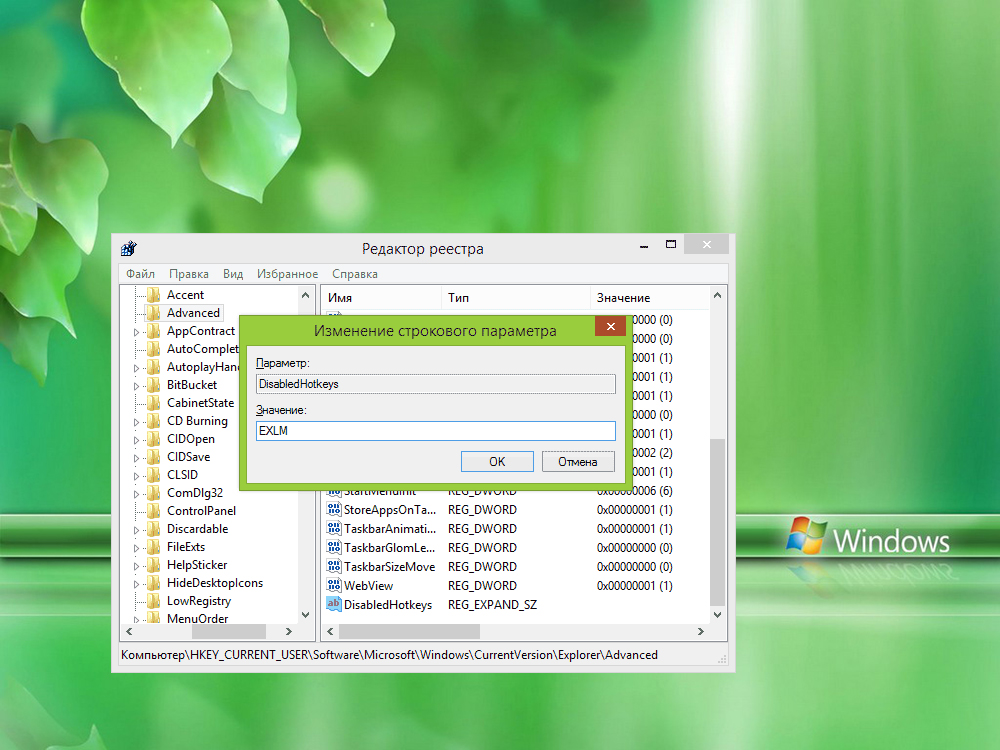
Jeśli litery/liczby nie są używane w kombinacjach, musisz wprowadzić kod wirtualny za pomocą tabeli ASCII kodów znaków. Tak więc klucz domowy odpowiada numerze 24, który zgodnie z tą tabelą jest wskazany przez symbol $. Aby wyłączyć funkcje systemu Windows+R/E/Home, zyskujemy RE $.
- Załaduj ponownie komputer.
Pozostałe kombinacje używane w wersjach 7, 8 lub 10, z wyjątkiem tych, których parametry wykonałeś, będą nadal działać w tym samym trybie, niezmienione.
W razie potrzeby nie jest trudno usunąć klawisze gorące, nie jest to trudne, ale wykonywanie działań wymaga uważności, zaniedbania, ponieważ zmiany są wprowadzane do systemu operacyjnego i mogą je uszkodzić. Nie zapomnij stworzyć punktów przywrócenia systemu operacyjnego przed rozpoczęciem pracy, ściśle przestrzegaj algorytmu działania, a odniesiesz sukces.
- « Hashtagi - co to jest i jak je umieścić w Vkontakte, Instagram i innych sieciach?
- Właściwe konfigurowanie obrazu telewizora »

